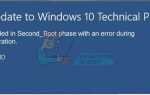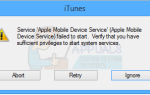Вы можете начать замечать, что значок появляется и / или постоянно мигает на панели задач. Большинство пользователей не знают, когда иконка начала появляться и почему она мигает. Для некоторых это может не мигать, и они могут просто смотреть на значок. Если вы щелкнете по значку, чтобы закрыть его или увидеть опции, которые он вам дает, он выдаст ошибку, что он не отвечает. Если вы откроете диспетчер задач, вы увидите, что центр управления процессами ETD также выполняет список процессов. Даже если вы закроете центр управления ETD из диспетчера задач, значок вернется через некоторое время (или при перезагрузке).
ETD Control Center является законной программой и принадлежит к смарт-планшетам ELAN. Эти интеллектуальные планшеты ELAN производятся компанией ELAN Microelectronic Corp., а центр управления ETD используется для обеспечения сенсорных функций на сенсорной панели. Точный файл, связанный с этим, — это etdctrl.exe (вы можете увидеть этот файл в диспетчере задач), и он позволяет пользователю использовать несколько пальцев и выполнять различные жесты и причудливые движения с сенсорной панели. Это приложение обычно встречается на устройствах ASUS. Значок, который вы видите, является центром управления ETD для вашей сенсорной панели. Он начинает мигать всякий раз, когда вы начинаете использовать сенсорную панель, и он всегда будет оставаться на панели задач, чтобы обеспечить плавное использование сенсорной панели. Таким образом, вам не нужно беспокоиться о том, что это вирус. Это также объясняет, почему это возвращается, если вы через некоторое время.
Даже если это не является угрозой для вашей системы и должно потреблять много ресурсов, некоторые люди могут захотеть отключить ее. И это может быть легко отключено, следуя методам, приведенным ниже.
Совет
Если вы действительно с подозрением относитесь к Центру управления ETD или считаете, что Центр управления ETD использует много ресурсов, выполните полное сканирование системы. Мы рекомендуем использовать Malwarebytes, но вы также можете сканировать с помощью выбранной вами антивирусной или антивирусной программы.
Метод 1: Отключить центр управления ETD
Как уже упоминалось выше, это программа, связанная с драйверами сенсорной панели, которая встречается на устройствах ASUS. Однако, если вы находите этот значок на панели задач действительно раздражающим или просто не используете функции сенсорной панели с поддержкой мультитач, вы можете отключить Центр управления ETD. Отключение / закрытие центра управления ETD не нанесет никакого вреда вашему компьютеру. Это просто отключит мультитач на вашей сенсорной панели, что должно быть хорошо, если вы используете мышь.
Замечания: Не удаляйте навсегда драйверы сенсорной панели. Хорошо иметь резервную копию на случай, если ваша мышь выйдет из строя.
Вот шаги для отключения Центра управления ETD
- Держать Ключ Windows и нажмите р
- Тип MSCONFIG и нажмите Войти
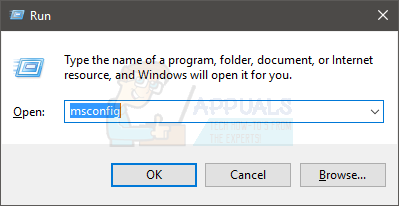
- Выберите Запускать табуляция
- Нажмите Открыть диспетчер задач (Пользователи Windows 7 должны будут пропустить этот шаг)
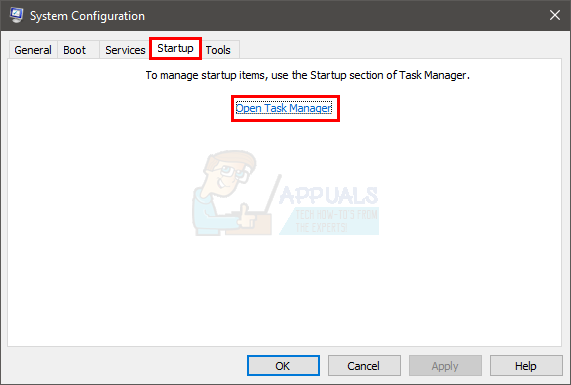
- Выберите Центр управления ETD из списка и нажмите запрещать
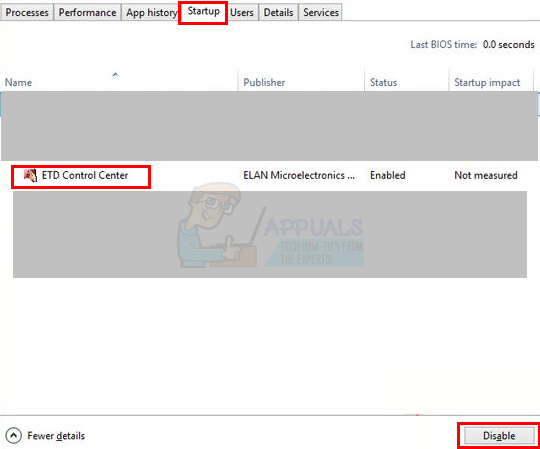
Закройте окно, и у вас все получится. Это предотвратит запуск центра управления ETD при запуске.
Замечания: Если вы просто хотите закрыть Центр управления ETD для текущего сеанса, нажмите и удерживайте клавиши CTRL, SHIFT и Esc (CTRL + SHIFT + Esc), выберите Центр управления ETD и нажмите Завершить задачу
Способ 2: обновить драйверы
Этот метод предназначен для людей, которые видят неотвечающие сообщения или испытывают большое использование ресурсов Центром управления ETD. Эти вещи могут быть вызваны устаревшим драйвером.
Итак, зайдите на сайты вашего производителя и найдите драйверы. Если вы не уверены, какая у вас версия драйвера, сделайте следующее:
- Держать Ключ Windows и нажмите р
- Тип devmgmt.msc и нажмите Войти
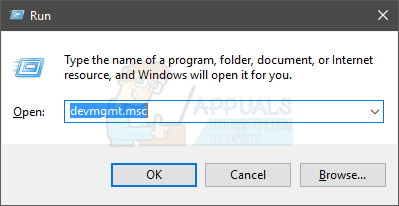
- Найдите и дважды щелкните Мыши и другие указательные устройства
- Дважды щелкните ваш сенсорная панель
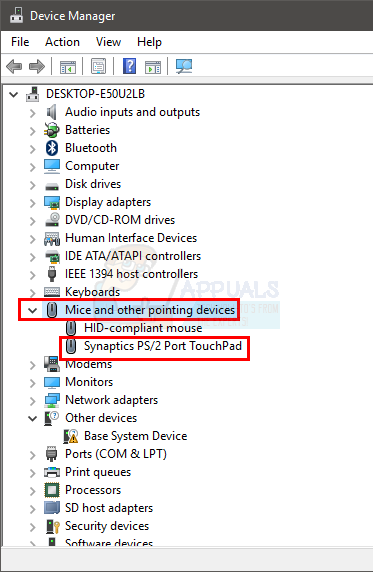
- Выберите Водитель табуляция
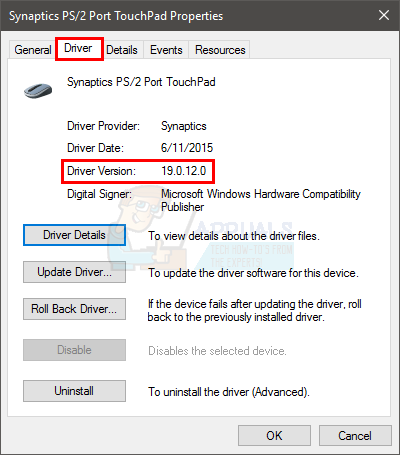
- Здесь вы увидите версию драйвера. Сравните его с версией, доступной на веб-сайте вашего производителя. Если ваша версия — предыдущие версии, загрузите драйвер с веб-сайта и следуйте инструкциям по установке.
После этого проверьте, решена ли проблема.
Способ 3: удалить или восстановить ASUS Smart Gesture
Если вы наблюдаете высокую загрузку ЦП или не отвечаете на запросы, то можете также попробовать ASUS Smart Gesture. Если вы уверены, что вам это вообще не нужно, то у вас есть возможность удалить его. Это полностью зависит от того, что вы хотите сделать или как вы используете сенсорную панель.
Вот шаги для восстановления / удаления ASUS Smart Gesture
- Держать Ключ Windows и нажмите р
- Тип appwiz.cpl и нажмите Войти
- Найдите и выберите ASUS Smart Gesture
- Выберите Удалить / Изменить вариант
- Нажмите Ремонт и следуйте инструкциям на экране. Вы можете выбрать Удалить если ты хочешь. Это зависит от ваших требований.
После этого перезагрузите компьютер, и все будет хорошо.